Содержание
Приветствую друзья! С появлением современных устройств недорогих ноутбуков, ультрабуков многие сталкиваются с проблемами при установке на такие устройства операционной системы Windows7. Иногда нужно ставить семерку, потому что некоторые бюджетные модели установленную на заводе десятку просто не тянут.
Windows 10 уже на рынке четыре года, но количество пользователей этой новой операционной системы едва достигло 50%, остальные еще пользуются семёркой. Так что ее рано сбрасывать со счетов.
Мы сегодня поработаем с Lenovo Ideapad 11015IBR потому что семерка не хочет устанавливаться из за этой ошибки. Вкратце об этой модели. Процессор Intel Celeron частотой 1,8 ГГц, оперативная память DDR 3 общий объем которой всего лишь 2 ГБ! Отсутствует CD- DVD привод.
В данной модели чипы оперативной памяти напаяны прямо на материнскую плату (как на планшете). Увеличить объем памяти физически не представляется возможным, хотя официально эта линейка поддерживает до 16 ГБ оперативной памяти! Перед покупкой всегда уточняйте такие моменты у продавца.
Не найден необходимый драйвер для дисковода оптических дисков win 7 lenovo решаем проблему самостоятельно
Модель позиционируется как офисный ноутбук для работы, но с Windows 10 поверьте, это будет пыткой. Раз нельзя провести апргрейд железа, остается только одно переустановить Windows 7 на него. Но при попытке это сделать мы из- за отсутствия CD- DVD привода, а так же отсутствия в официальном установочном дистрибутиве семерки поддержки USB3.0 получим вот такую ошибку:
Я начну со стопроцентно рабочего способа. Если на вашем устройстве тоже нет привода DVD/CD, то он вам тоже должен подойти. Остальные способы перечислю ниже, возможно они помогут Вам, ведь причины бывают разные.
Итак, сегодня нам понадобится 64х образ операционной системы Windows7, флешка размером не менее 4 гб, и одна из программ, речь о которых ниже. Нам нужно модифицировать установочный образ ISO, добавить в него поддержку устройств USB3.0, так как в моем случае это причина возникновения ошибки.
У меня устройство относящееся больше к ультрабукам и на нем уже нет привычного CD/DVD привода, а USB порты версии 3.0. Установка семерки по факту происходит с флешки, а операционная система думает, что установка идет с компакт-диска. Так как так он не определяется, то и получается драйвера ей не найти.
После того, как скачали образ, сделайте его копию с которой мы и будем работать, а оригинал оставьте как есть на другой случай. Рекомендуется ставить оригинальные сборки, от Microsoft.
Скачиваем программу Win7USBPatcher которая умеет добавлять поддержку USB 3.0 в оригинальный образ и сразу записывает ее на флешку. После запуска программы запуститься мастер, который проведет вас по четырем этапам создания образа. Для начала нужно выбрать какой вариант для нас подкходит DVD диск или флешка:
Мы создаем носитель на флешке. И сначала мы создаем НОВЫЙ образ ISO, отличный от оригинального. Укажем это:
а так же через Проводник укажем, где лежит копия нашего скаченного образа:
Должно получиться так:
Теперь вставляем флешку. Жмем NEXT, переходим к третьему этапу. Если буква, назначенная флешке не появляется, жмем Обновить:
Теперь жмем START:
Жмем окончания записи на флешку. Вся операция у меня заняля минут 20:
Теперь установка проходит в штатном режиме. Но, ноутбук современный и поэтому далее нас ждет еще одна ошибка:
Ее мы уже разбирали в этой статье. Ну а далее, уже ошибок не возникнет.
После установки вы получите устройство, на которое нужно ставить драйвера от материнской платы. Обязательно ставьте 64х разрядную Windows7, так как драйвера уже идут 64 разрядные и их вы найдете на сайте производителе, а 32х нет.
В дополнение укажу еще некоторые способы устранения ошибки, которые могут помочь с другими моделями ноутбуков, у которых есть CD/DVD привод:
Не найден необходимый драйвер носителя или Не найден необходимый драйвер для дисковода оптических дисков -рекомендации по решению проблемы
Компания Microsoft в своей базе знаний рекомендует:
Чтобы устранить данную проблему, воспользуйтесь одним из описанных ниже способов в зависимости от ситуации.
- Запишите установочный DVD-диск на более низкой скорости.
- Создайте установочный DVD-диск на более качественном DVD-носителе.
- Обновите встроенное ПО BIOS для вашего DVD-дисковода.
- С помощью инструмента Windows 7 USB/DVD Download Tool создайте загрузочное USB-устройство флэш-памяти, а затем с его помощью запишите на флешку оригинальную Windows7.
В дополнение хочется сказать, что если у Вас объем установочного дистрибутива для записи на флешку больше 4 ГБ (при наличии нескольких редакций в одном ISO),не используйте для создания программу UltraISO. Некоторые ее старые версии корректно работают с флешками до 4 гБ. Можно использовать Rufus, это классная программка, ни разу не подводила.
Следующий способ может помочь, если на вашем устройстве стоят разъемы USB 3.0 и USB2.0. Знатоки говорят, что USB3.0 и внешне отличается от USB 2.0 цветом разъема . В третьей версии он синий, во второй черный. Рекомендуется вставлять установочную флешку с Windows 7 в черное гнездо и проблема будет решена. Кабели USB3.0 кстати, тоже синего цвета. Пробуйте, у вас тоже должно получиться!
При установке Windows 7,8 и 10 у пользователя могут показаться ошибки «Не найден необходимый драйвер носителя. Это может быть драйвер DVD-дисковода, USB-накопителя или жесткого диска» (при установке Windows 8 и 10), «Не отыскан необходимый драйвер для дисковода оптических дисков. Если у вас есть дискета, CD, DVD или флэш-накопитель USB с этим драйверов, вделайте этот носитель» (выполняя установку Windows 7).
Текст самого извещения об ошибке не очень понятен, особенно для новичков, потому как не понятно, какой собственно носитель подразумевается и можно предположить (неправильно), что дело в новом жестком диске или SSD, на какой идет установка, однако зачастую дело совсем в другом.
- Если устанавливается Windows 7 с флешки, то подключите USB-накопитель к разъему USB 2.0.
- Если дистрибутив записан на DVD-RW, или длинно не использовался, то попробуйте снова записать загрузочный диск с ОС Windows.
- Отведайте сделать запись установочной флешки при помощи другой программы. К образцу, сравнительно часто (по непонятным причинам) ошибка «Не найден необходимый драйвер для дисковода оптических дисков» является у пользователей, которые записали USB-накопитель в UltraISO.
- Воспользуйтесь другим USB накопителем, на льющейся флешке удалите разделы, если она имеет несколько разделов.
- Опять скачайте ISO Windows и запишите установочный накопитель (причиной может быть поврежденный манер).
Основная причина ошибки «Не найден необходимый драйвер носителя» при установке Windows 7
В процессе установки Windows 7 промах «Не найден необходимый драйвер носителя» зачастую бывает вызвана тем, что загрузочный USB-накопитель для установки пользователь подключает к разъему USB 3.0, а официальный вариант программы установки ОС не обладает встроенной поддержки драйверов USB 3.0.
Несложным и быстрым решением проблемы является подключение флешки к порту USB 2.0. Как правило, затем установка выходит без каких-либо ошибок.
Более сложные варианты решения проблемы:
С официального сайта производителя материнской платы или ноутбука записать драйверы для USB 3.0 на ту же флешку. При условии, что эти драйвера там кушать, а записывать их нужно обязательно в распакованном виде (т.е. не в формате exe, а как папку с файлами inf, sys и др.). При установке необходимо нажать «Обзор» и указать путь к данным драйверам (если на официальных сайтах драйверов нет, то можно воспользоваться сайтами Intel и AMD для розыска драйверов USB 3.0).
Ошибка «Не найден необходимый драйвер для дисковода оптических дисков» при установке с DVD
Основной вином появления ошибки «Не найден необходимый драйвер для оптических дисков» при установке ОС Windows с диска является поврежденный диск или привод DVD, нехорошо читающий диски.
При этом, повреждений можно и не увидеть, а на другом ПК установка с этого же диска проходит без проблем.
В любом случае, первое, что необходимо попробовать в такой ситуации — создать новый загрузочный диск Windows или воспользоваться загрузочной флешкой для установки системы. На официальном сайтеMicrosoft доступны оригинальные манеры.
Использование другого ПО для записи загрузочного USB накопителя
Иногда сообщение об отсутствующем драйвере носителя может показаться при установке Windows 10, 8 и Windows 7 с USB-флешки, которая записана какой-либо определенной программой и не является при другой.
Можно попробовать следующее:
- На мультизагрузочную флешку можно записать накопитель с одним манером, к примеру, при помощи WinSetupFromUSB или Rufus.
- Можно просто воспользоваться иной программой для создания загрузочной флешки.
Проблемы с загрузочной флешкой
Если вышеуказанные пункты не принесли итога, проблема может быть и в самом USB-накопителе — попробуйте воспользоваться иной.
Также нужно проверить, не содержит загрузочная флешка несколько разделов. Если кормит, то необходимо удалить эти разделы.
Дополнительная информация
Иногда, ошибку может потребовать поврежденные образы ISO и более серьезные проблемы. Тем не менее, если выйдет, можно попробовать произвести загрузку ISO и запись накопителя для установки ОС Windows на товарищем ПК.

1. Ошибка: Не найден необходимый драйвер носителя при установке с USB-флешки или диска. Здесь причина в 99% случаев в том, что Вы воткнули флешку с Windows 7 в разъем USB 3.0. А вот установщик с УСБ 3.0 работать не умеет и потому вполне справедливо требует драйвер носителя. Решение простое — вытащите флешку из этого разъема и включите её в обычный разъем USB 2.0. Отличить их просто. Обычно разъемы 3-ей версии окрашены в синий цвет:
2. Ошибка: Не найден необходимый драйвер для дисковода оптических дисков при установке системы с DVD-диска.
Такое может случиться в первую очередь из-за некачественной DVD-болванки. Попробуйте записать образ системы не на DVD-RW диск а на одноразовый DVD-R. Желательно чтобы и производитель диска был другой. К тому же везде советуют записывать дистрибутив на скорости не выше, чем x2!
Иногда помогает смена сборки. У меня был случай, когда сборка ни в какую не ставилась — на какие только болванки не записывал. Скачал другой дистрибутив Windows 7, записал — всё отлично поставилось.
3. Сбой работы BIOS
Иногда, причиной проблем с установкой ОС является банальный сбой работы контроллеров IDE, SATA или USB. В этом случае отлично может помочь сброс настроек БИОСа к заводским параметрам.
Для этого надо при загрузке компьютера зайти в BIOS, найти и выбрать пункт Load Setup Defaults.
Используемые источники:
- https://softlakecity.ru/kompyuter/ne-nayden-neobhodimyiy-drayver-dlya-diskovoda-opticheskih-diskov-v-windows-7-pri-ustanovke-s-fleshki
- https://a0x.ru/oshibka-ne-nayden-neobkhodimyy-drayve/
- https://set-os.ru/kak-ubrat-oshibku-ne-nayden-neobhodimyiy-drayver-dlya-diskovoda-opticheskih-diskov-pri-ustanovke-windows-7/


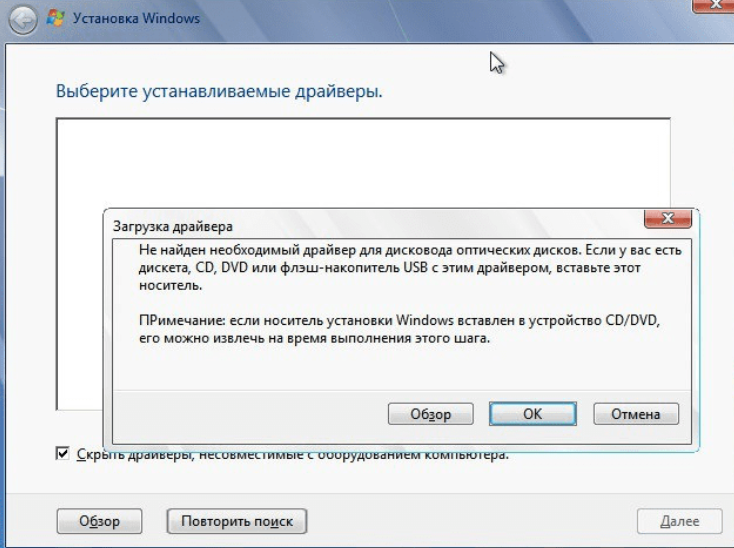
 Не найден необходимый драйвер для дисковода оптических дисков в Windows 7 при установке с флешки
Не найден необходимый драйвер для дисковода оптических дисков в Windows 7 при установке с флешки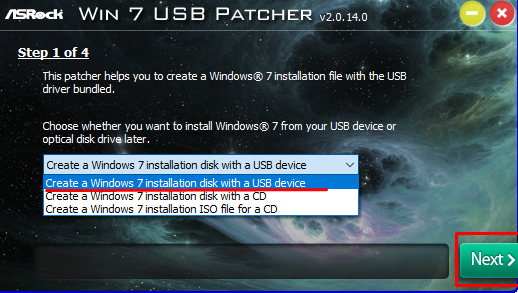
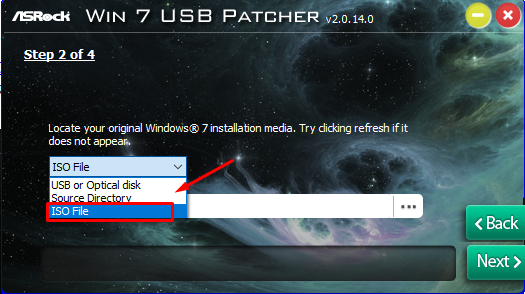
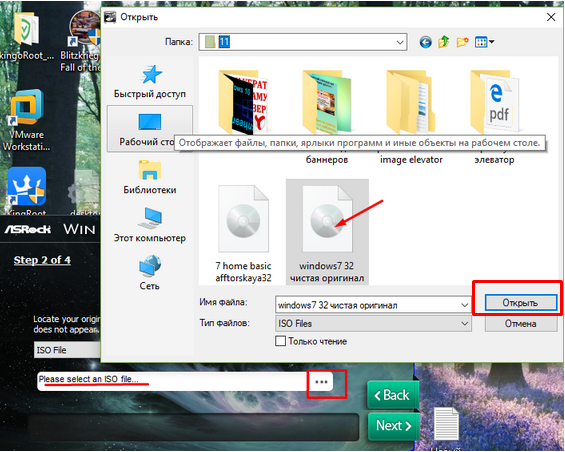
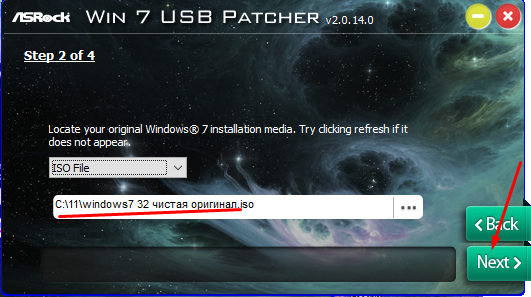
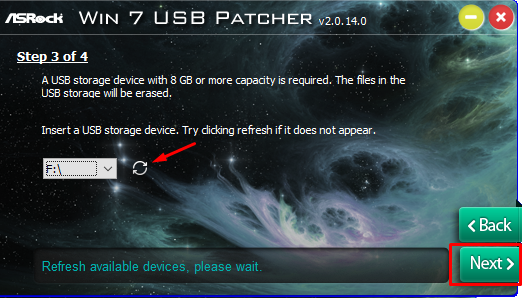
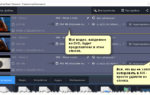 Как перегнать видео с DVD-диска в AVI или MP4 формат (720p, FullHD и др.) [Movavi конвертер]
Как перегнать видео с DVD-диска в AVI или MP4 формат (720p, FullHD и др.) [Movavi конвертер]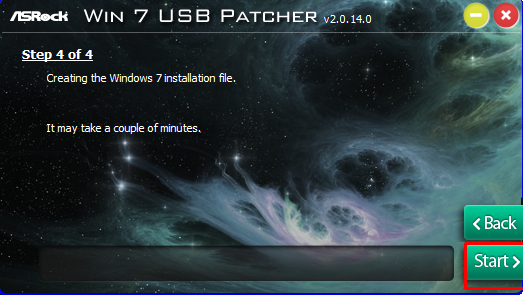
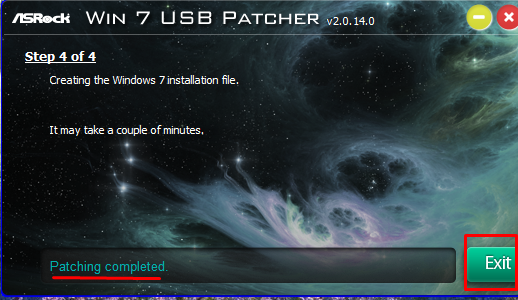
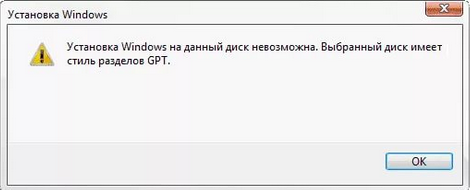
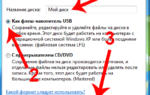 Как записать iso образ встроенными средствами Windows 7
Как записать iso образ встроенными средствами Windows 7

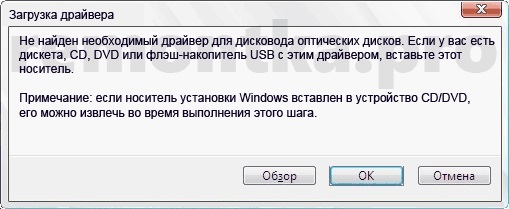

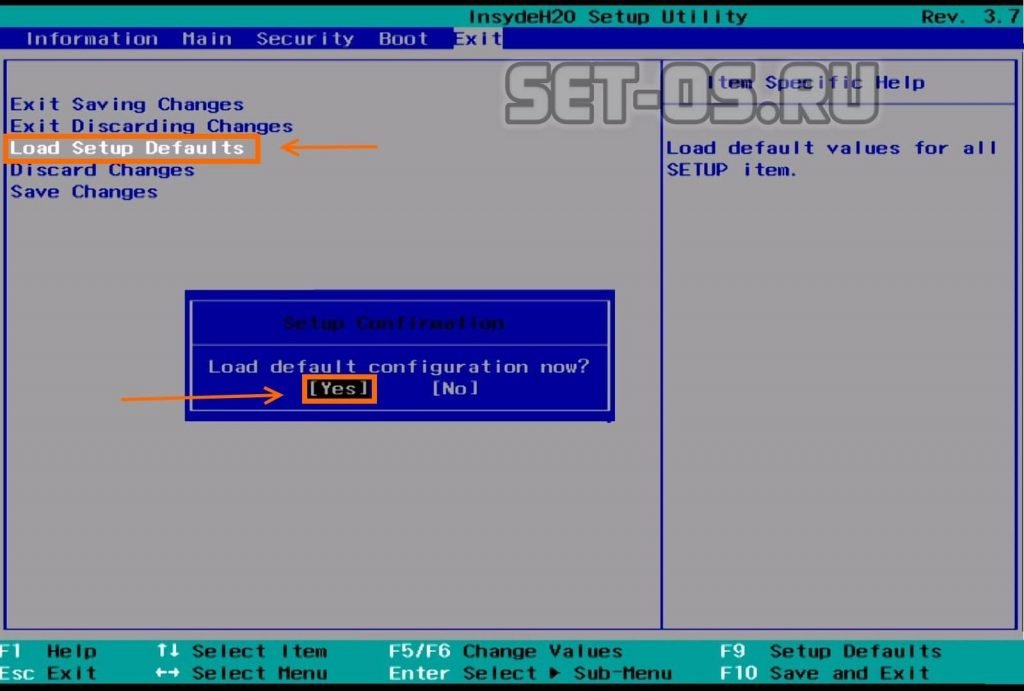


 Почему дисковод не видит диски в Windows 10? Причины и их устранение
Почему дисковод не видит диски в Windows 10? Причины и их устранение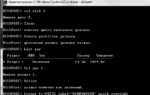 Как сделать загрузочную флешку Windows: обзор 9 проверенных программ
Как сделать загрузочную флешку Windows: обзор 9 проверенных программ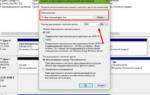 Виртуальный жесткий диск в Windows XP
Виртуальный жесткий диск в Windows XP Как скачать драйвер Wi-Fi для ноутбука с Windows 7/10 – инструкция по поиску и установке
Как скачать драйвер Wi-Fi для ноутбука с Windows 7/10 – инструкция по поиску и установке